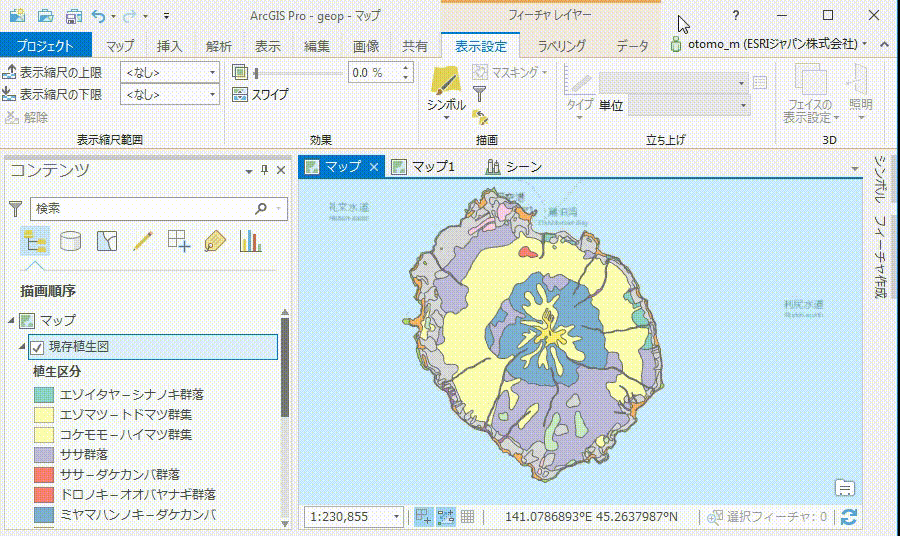この記事では、ArcGIS Pro をより便利にご利用いただけるように、ArcGIS Pro で使えるキーボード ショートカットの機能を 3 つご紹介します。
ひとつずつ見ていきましょう。
1. Alt キー: リボンの主要タブのキーチップの表示およびアクティブ化
ArcGIS Pro はリボン インターフェイスを採用しているため、アプリケーション画面の上部のタブにさまざまな機能が集約されています。Alt キーを押下することで、タブのキーチップ* を表示し、さらに機能をアクティブ化することができます。
例えば、Alt キーを押下後、キーチップにしたがって、N -> NM -> NM とキーを押下することで、プロジェクトにマップを挿入することができます。実際の動きを以下の図で確認してみましょう。
* キーチップは、リボン上にオーバーレイ表示されるキーボードのヒントのことです。表示されるキーを押下することで機能にアクセスすることができます。
2. Tab キー: キーボード フォーカスの移動 (Enter で操作を実行)
Tab キーを押下することで、アクティブなビューやウィンドウ上でキーボード フォーカス (点線で囲まれるボタンやアイコン) を移動させることができます。また、フォーカスした状態で Enter キーを押下することで、操作を実行することができます。
3. Ctrl を押したまま Tab キー: プロジェクトで開いているすべてのビューとウィンドウのリストを表示し、任意のビュー・ウィンドウを表示
ArcGIS Pro のプロジェクトで開いているビューやウィンドウをリストで表示することができます。リストから表示したいビューやウィンドウを選択することもできます。作業をしていると、多くのウィンドウやビューを利用することがあります。それらを一覧表示したり、そこから必要なものをすぐに表示したりすることができる便利な機能です。
いかがでしたでしょうか?ご紹介した操作を覚えるだけで、より効率的に ArcGIS Pro の作業を進めることができます。ArcGIS Pro での作業効率化にお役立ていただければ幸いです。
■関連リンク